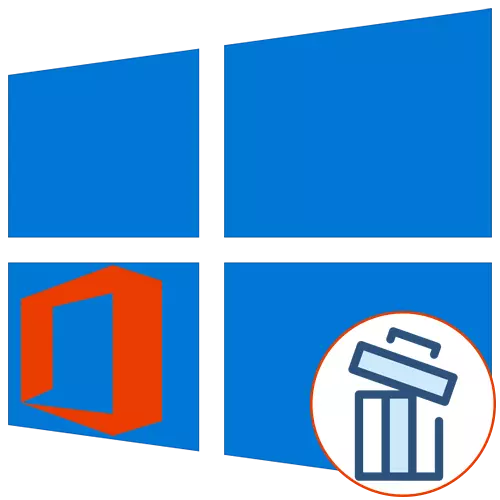
Mfuko wa Programu ya Microsoft 2016 umewekwa kwenye kompyuta watumiaji wengi duniani kote, lakini wakati mwingine unapaswa kuondoa sehemu hii kutokana na sababu mbalimbali. Kwa wamiliki wa Windows 10, kuna njia nyingi za kutekeleza kazi. Katika kesi hiyo, unaweza kuwa na uhakika kwamba mafaili yote ya mabaki pia yatasafishwa. Hebu fikiria chaguo kila inapatikana kwa utaratibu.
Njia ya 1: Msaada wa Microsoft na msaidizi wa kurejesha.
Kama njia ya kwanza, tunataka kuondokana na matumizi inayoitwa Microsoft Support na msaidizi wa kurejesha, ambayo ni rasmi na inalenga kutatua kazi mbalimbali zinazotokea wakati wa kuingiliana na mfumo wa uendeshaji. Utendaji wa programu hii ni pamoja na chaguo ambayo inakuwezesha kuondokana na sehemu ya leo.
Pakua Msaidizi wa Microsoft na msaidizi wa kurejesha kutoka kwenye tovuti rasmi
- Bofya kwenye kiungo hapo juu ili ufikie ukurasa wa kupakua wa Microsoft na ukurasa wa kupakua. Huko, bofya kitufe cha "Pakua".
- Anatarajia ufungaji wa programu ya kupakua na uanze mara moja.
- Kutakuwa na uthibitisho wa mahitaji ya programu. Utaratibu huu utachukua dakika chache, na unahitaji tu kufungwa dirisha la kazi.
- Baada ya onyo la ufungaji linaonekana, bofya kwenye "Sakinisha".
- Kuanza na kufuta faili zinazohitajika. Maendeleo ya operesheni hii yanaweza kufuatiliwa kwenye dirisha moja.
- Kisha, unahitaji kuthibitisha sheria za makubaliano ya leseni ili kuanza ushirikiano na programu iliyoanzishwa.
- Hatua ya mwisho kabla ya kuanza programu - uppdatering rasilimali za lugha. Unaweza hata kuruka, kwa sababu interface itaonyeshwa kwa Kirusi.
- Katika msaada wa Microsoft na msaidizi wa kurejesha, nenda kwenye sehemu ya "Ofisi".
- Hapa, chagua "Nina ofisi imewekwa, lakini nina shida kuifuta".
- Andika alama "Ndiyo" na alama wakati kompyuta imeathirika na kwenda zaidi.
- Kusubiri kazi ya kutatua moja kwa moja.
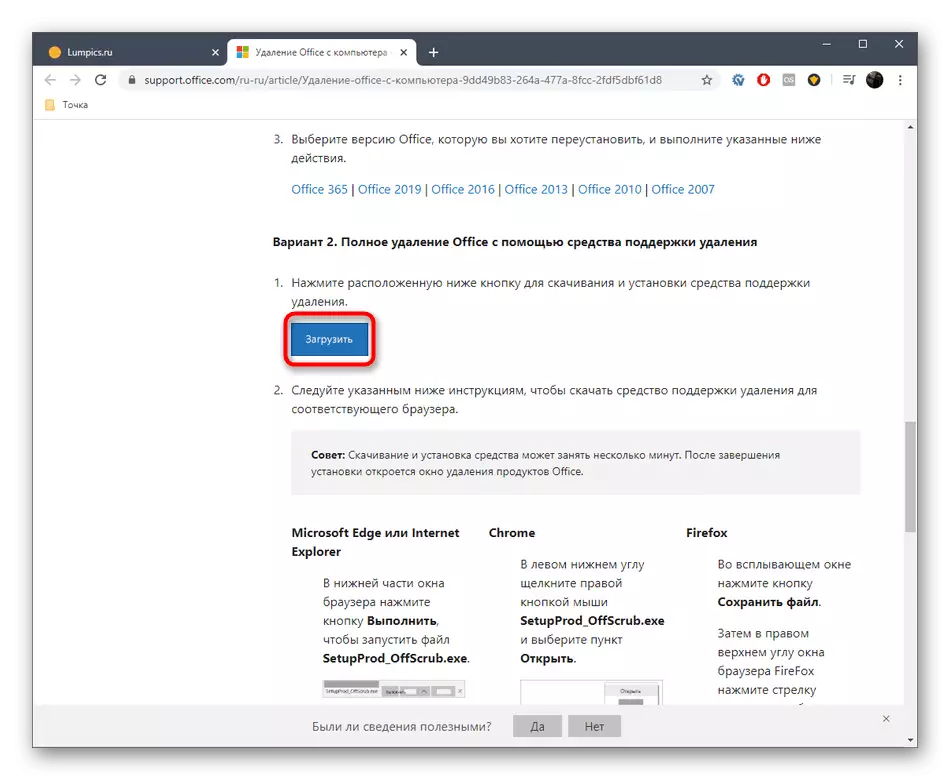
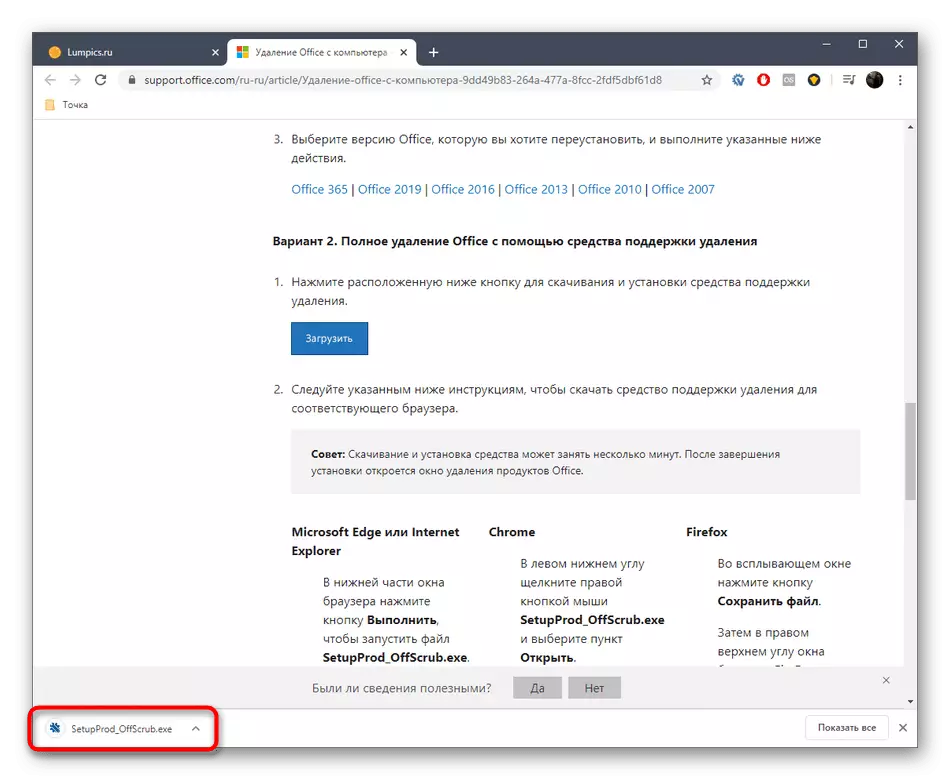
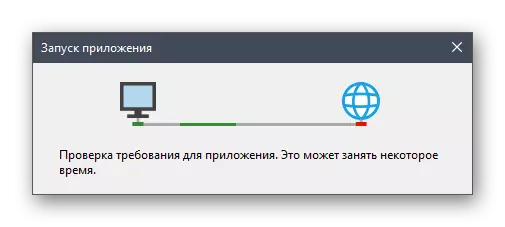
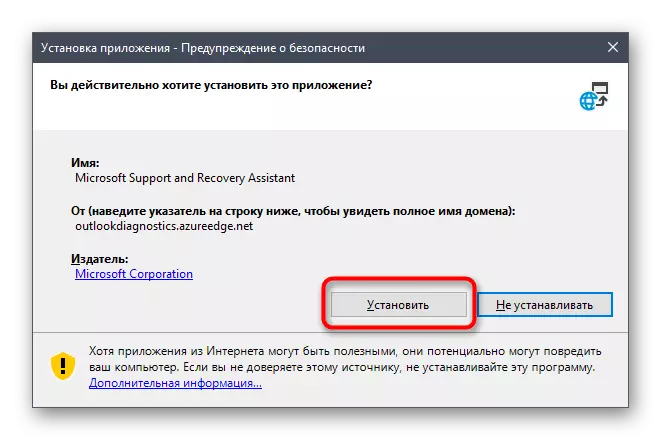
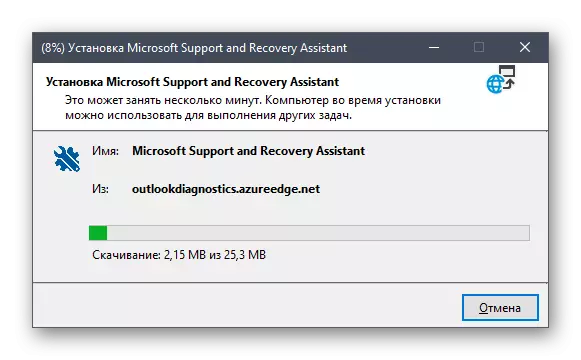
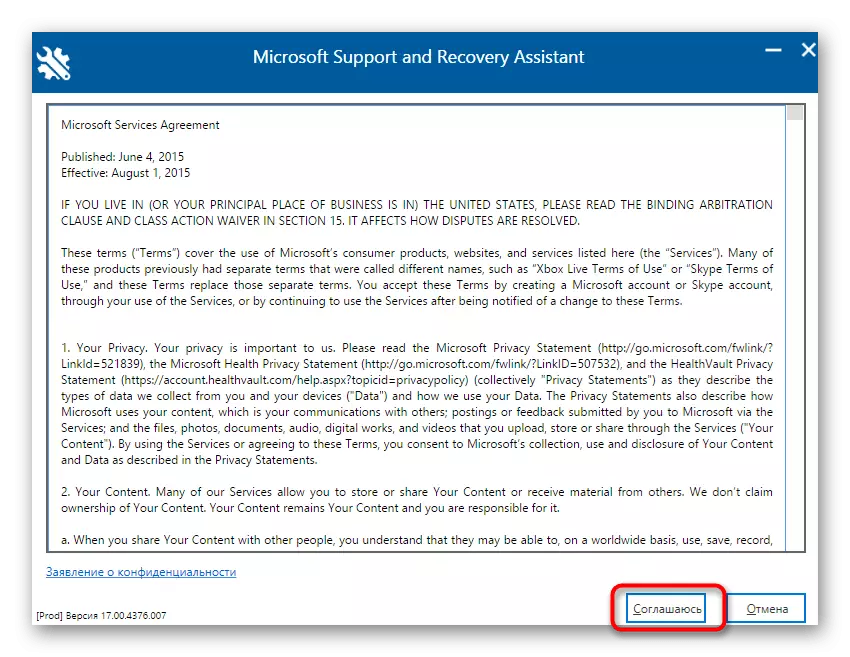
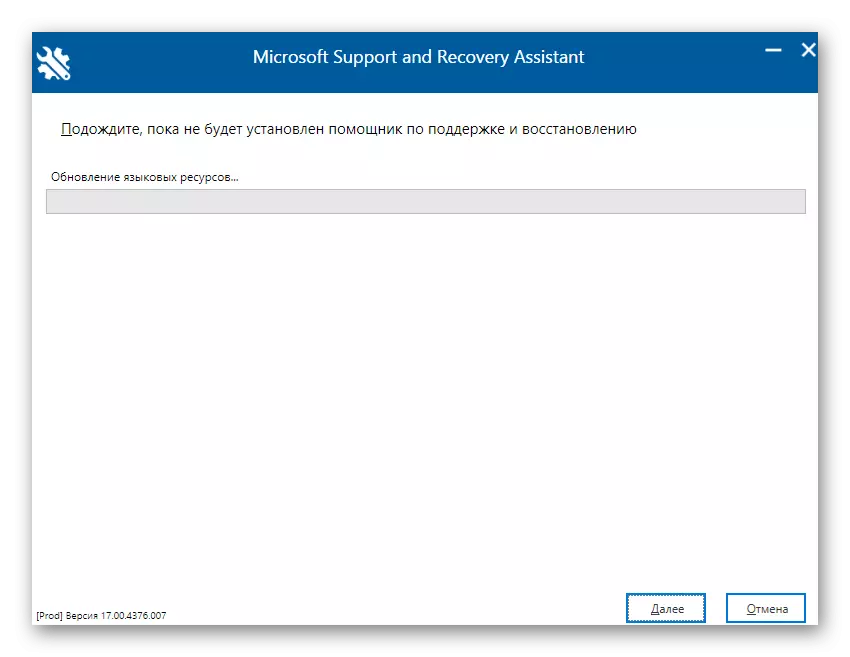
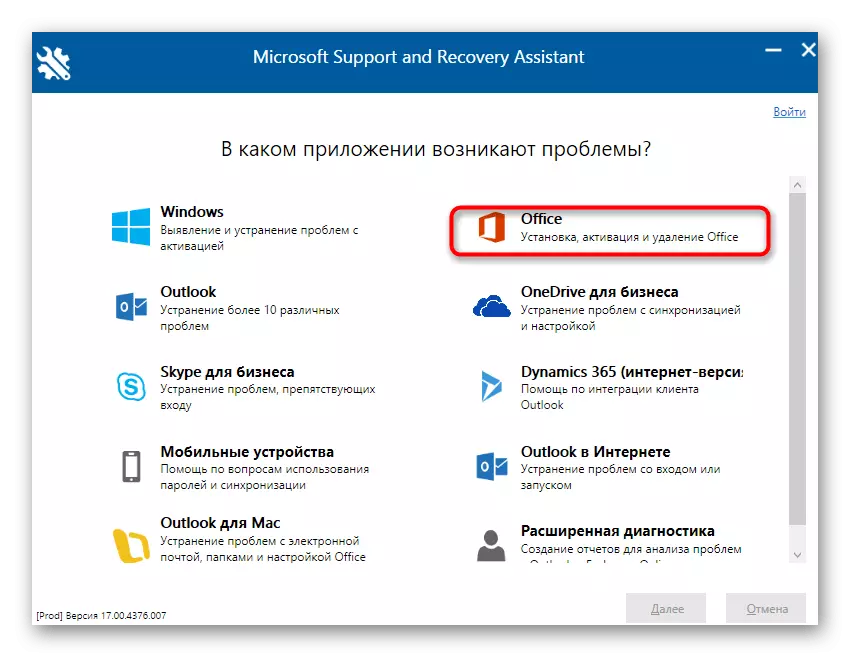
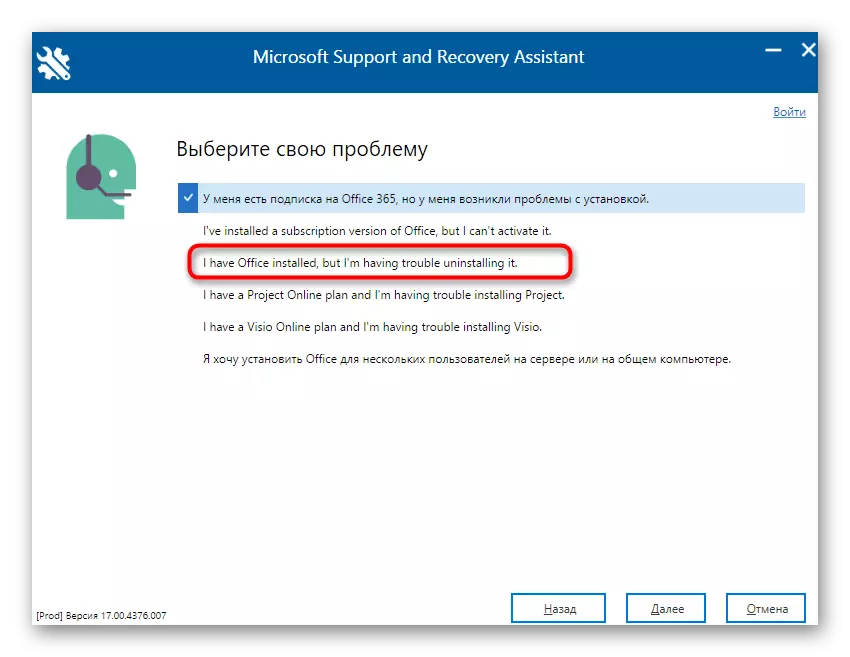
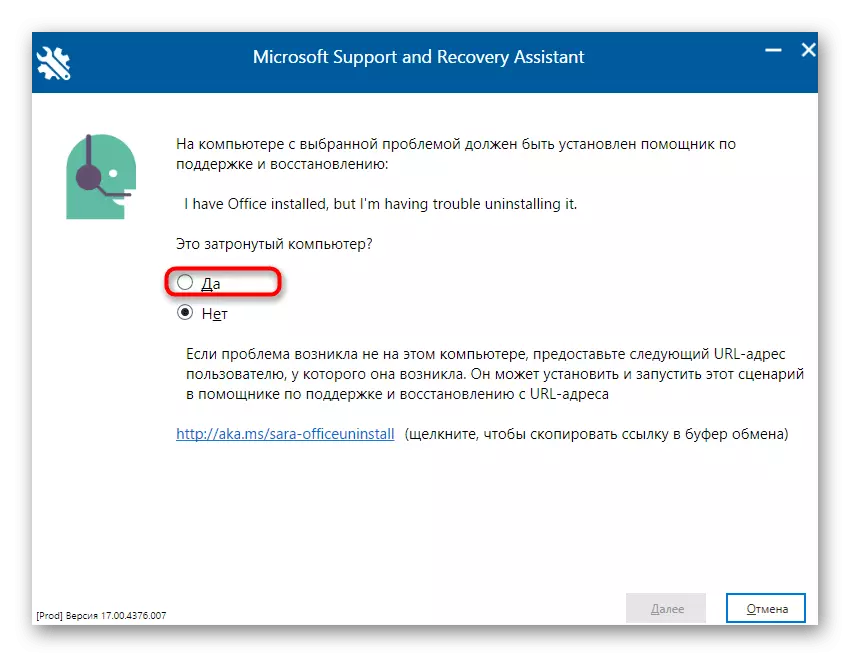
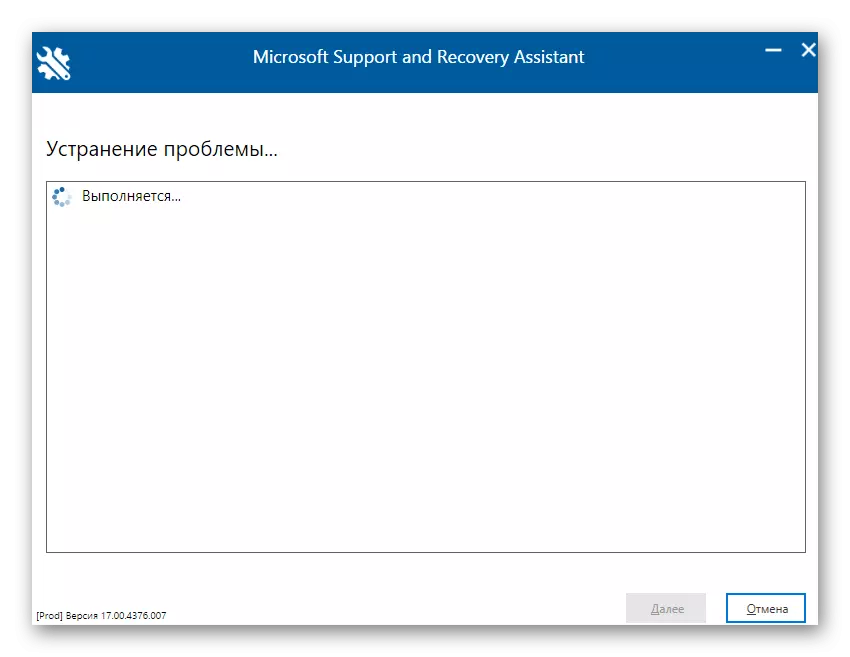
Taarifa ya utayari wa kufuta Microsoft Office 2016 itaonekana kwenye skrini. Unapaswa kuthibitisha tu mwanzo wa kufuta na kusubiri mpaka kusafisha kutoka kwa faili zote zimefunguliwa. Wakati operesheni imekamilika, skrini inaonyesha ujumbe sahihi kuhusu mafanikio ya utekelezaji wake.
Njia ya 2: Programu za programu kutoka kwa watengenezaji wa tatu
Ufumbuzi kutoka kwa watengenezaji wa tatu ni njia bora ya kufuta kabisa programu yoyote kwa watumiaji hao ambao hawataki kufanya vitendo vyote au mtu yeyote haifai utendaji wa kawaida wa mfumo wa uendeshaji. Maombi ya kimaumbile Kuna kiasi kikubwa, lakini hatuwezi kuzingatia wote ndani ya mwongozo mmoja, kwa hiyo tunatoa kukaa kwenye iobit kufuta.
- Baada ya kupakua na kufunga Iobit Uninstaller, tumia programu ambapo unakwenda kwenye sehemu ya "Programu zote" na uangalie sanduku la kuangalia kutoka kwa Microsoft Office 2016.
- Sasa juu imeanzishwa na kifungo kijani "kufuta", kulingana na ambayo unahitaji kubonyeza.
- Katika dirisha inayoonekana, angalia sanduku la kuangalia "Futa moja kwa moja faili zote za mabaki" na bofya kitufe cha "UNINSTALL".
- Kusubiri mpaka operesheni ifanyike, baada ya hapo skrini inaonyesha taarifa ya kuondolewa kwa mafanikio ya sehemu hiyo.
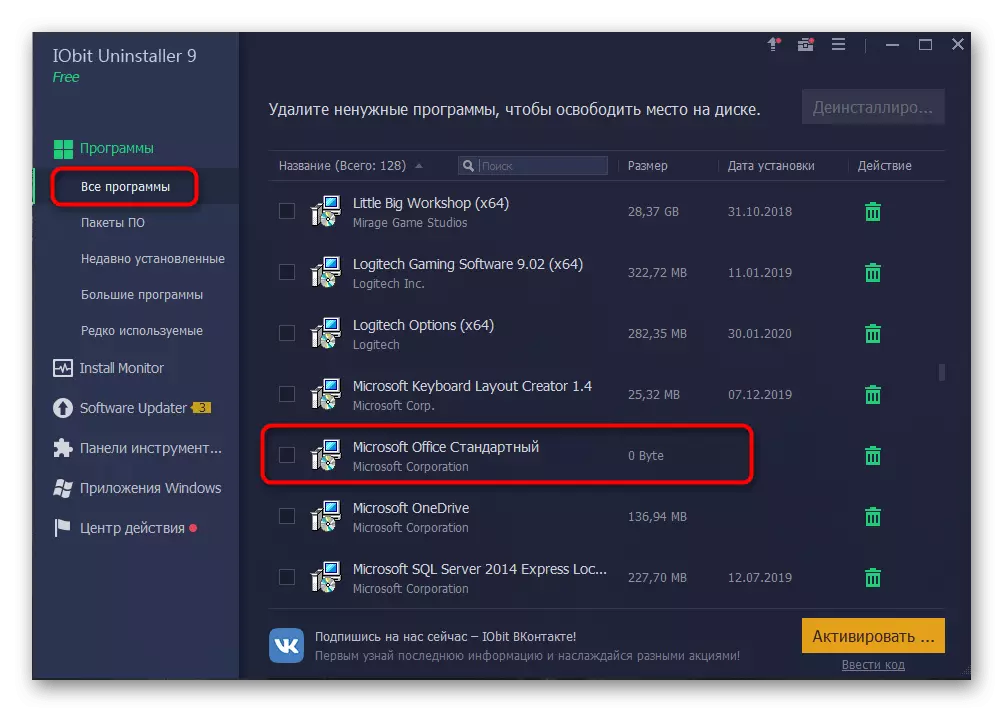
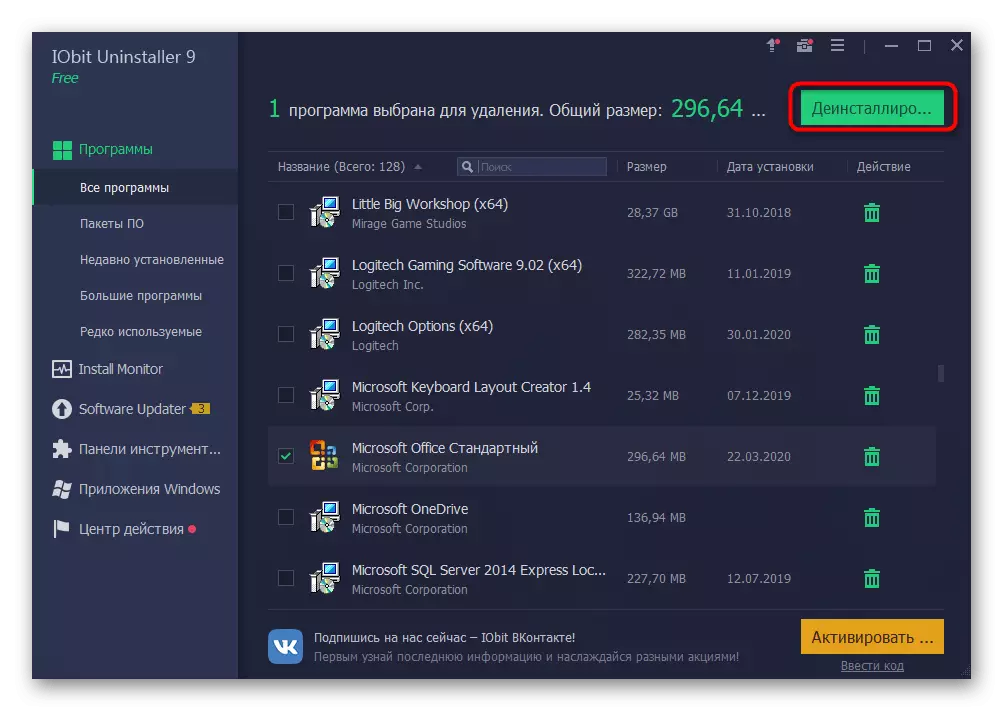
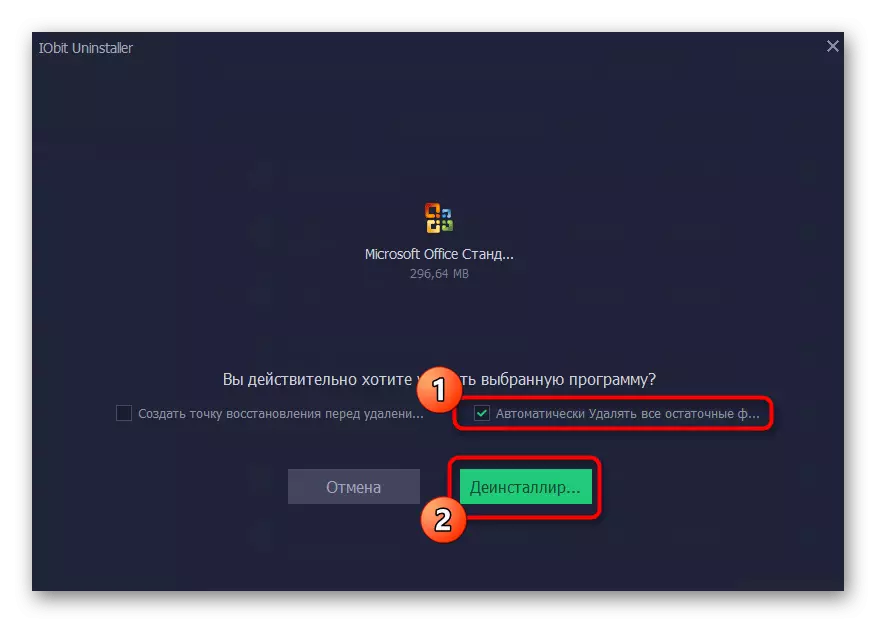
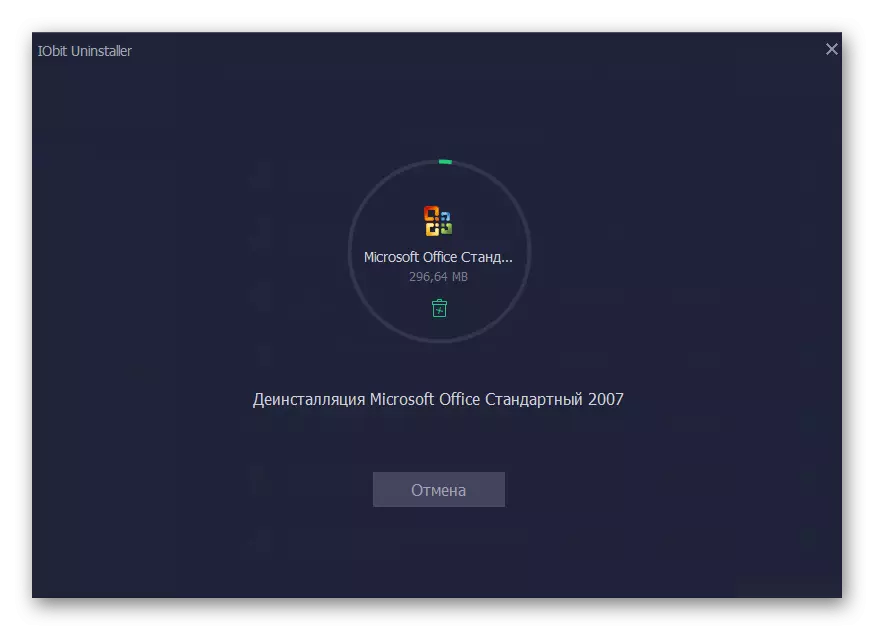
Kama unavyojua, kuna mfano mzuri wa iobit uninstaller, ambayo inaweza kutumika katika kesi ambapo kuzingatiwa kwa programu kwa sababu yoyote haikuja. Tunashauri kujitambulisha na wawakilishi bora wa programu hiyo katika mapitio tofauti kwenye tovuti yetu, wakati wa kusonga kwenye kiungo kinachofuata. Shukrani kwa maelezo mafupi, utachagua kwa urahisi suluhisho moja kwa moja na unaweza kufuta programu yoyote kabisa na faili zake za mabaki.
Soma zaidi: Programu za kuondoa programu.
Njia ya 3: Kuanzia Windows.
Njia ya mwisho ya nyenzo yetu ya leo ni kutumia chaguzi za kawaida kwa Windows 10 ili kufuta Ofisi ya 2016. Hasara ya chaguo hili ni kwamba baada ya kufuta utakuwa na kujitegemea kufungua mhariri wa Usajili na kufuta faili za mabaki, pamoja na kutumia ngumu disk kutoka disk ngumu kupata mambo mengine kuhusiana. Hebu tuzungumze juu yake kwa kila mtu zaidi.
- Kuanza na, kufanya hatua kuu ya kuondolewa. Fungua "Mwanzo" na uende kwenye orodha ya "Vigezo".
- Fungua sehemu ya "Maombi".
- Hapa, pata Microsoft Office 2016 na bonyeza kwenye programu.
- Katika orodha inayoonekana, chagua Futa.
- Thibitisha mwanzo wa kufuta.
- Katika dirisha inayofungua, unaweza kufuatilia maendeleo ya operesheni ya sasa.
- Mwishoni, kufuta mafanikio yatapatikana.
- Sasa fungua matumizi ya "kukimbia" kupitia funguo za kiwango cha kushinda + R, ambapo katika kuandika shamba la Regedit na bonyeza Ingiza ili kuomba amri.
- Mhariri wa Msajili utaanza, ambayo kufungua orodha ya hariri na chagua Futa. Unaweza kufungua chombo cha utafutaji kupitia mchanganyiko wa CTRL + F.
- Katika mstari, ingiza jina la programu na bonyeza "Tafuta Next".
- Futa funguo zote zilizopatikana kupitia orodha ya muktadha, ambayo inafungua kwa kubonyeza kitufe cha haki cha panya kwenye kamba ya parameter.
- Fungua "Explorer", tone kupitia utafutaji tena kwenye sehemu ya sasa na uondoe faili za mabaki. Baada ya kusahau kusafisha "kikapu" kutoka kwa vipengele visivyohitajika.

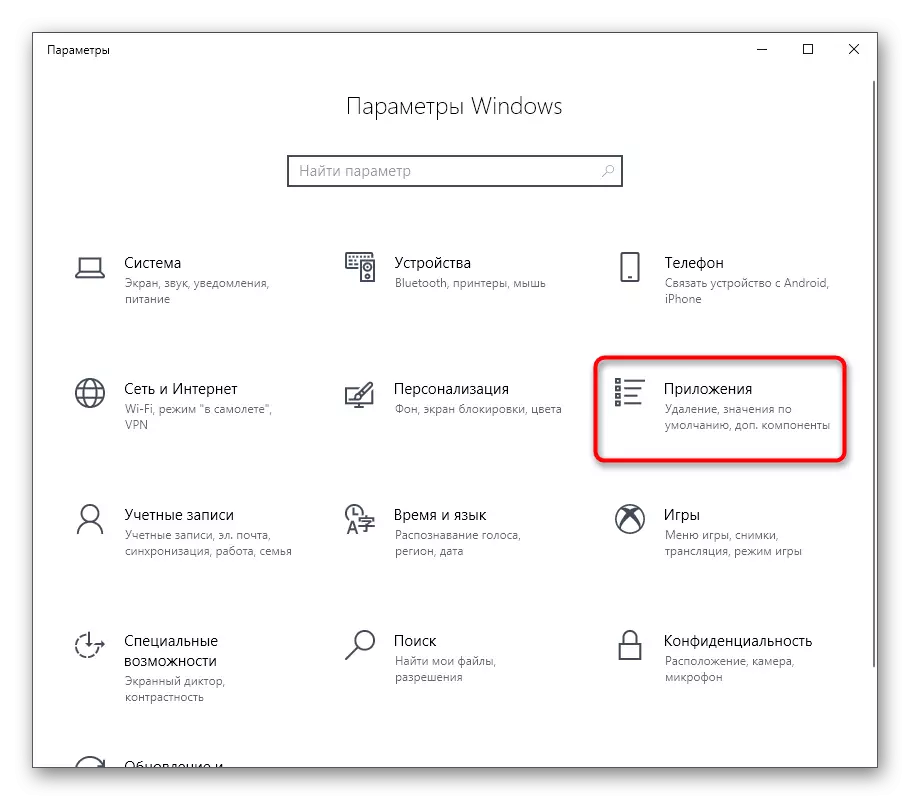
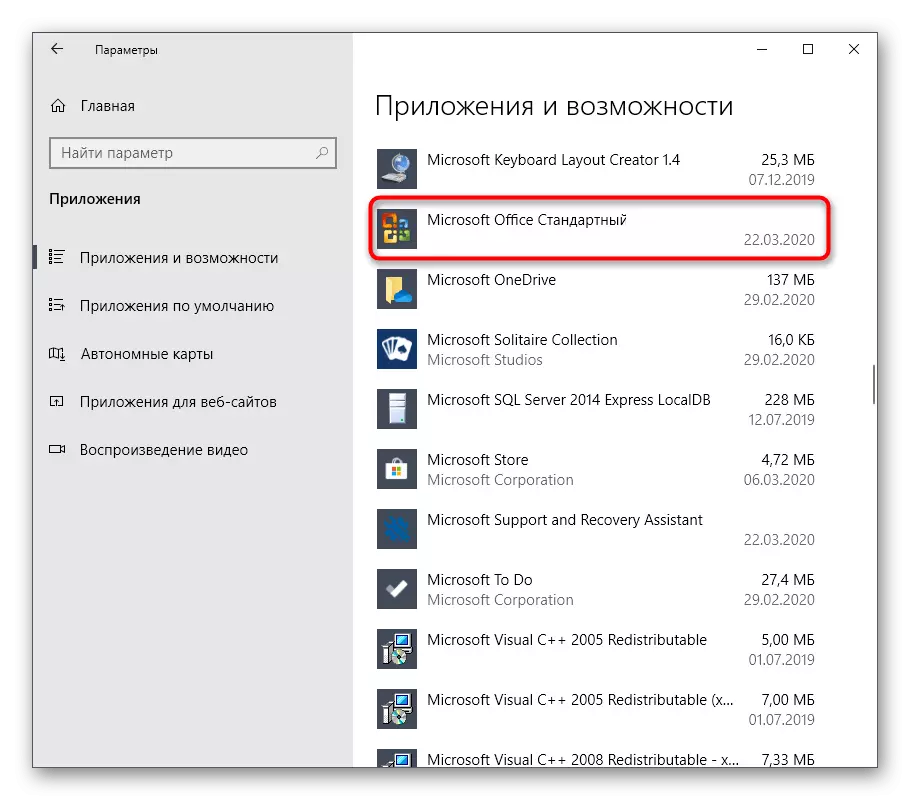
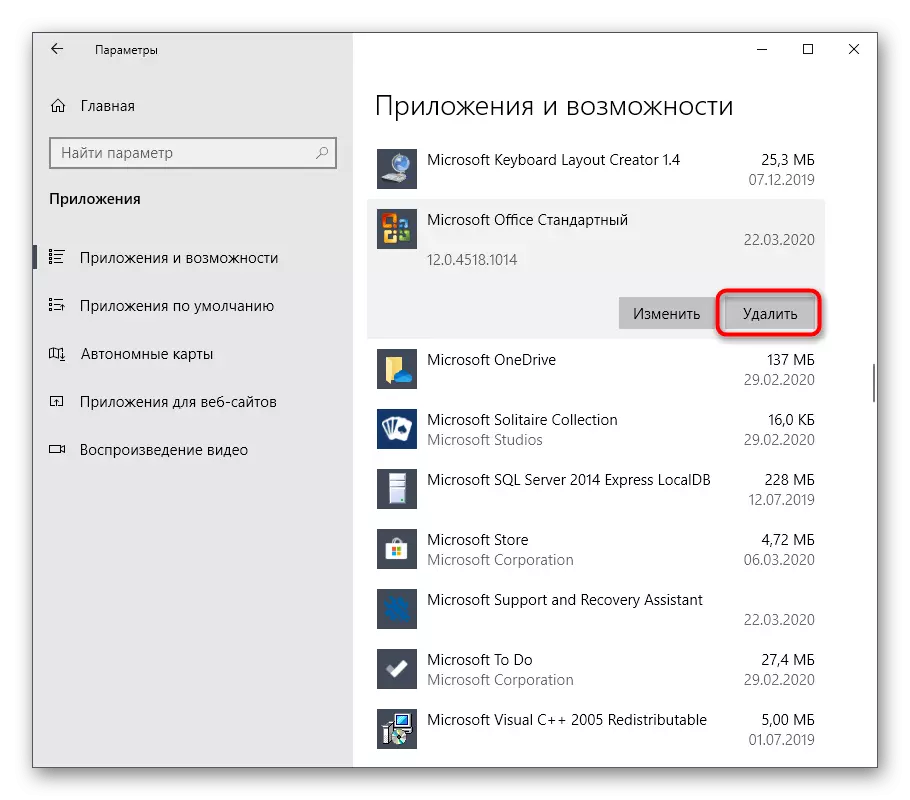
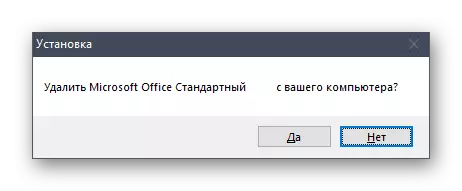
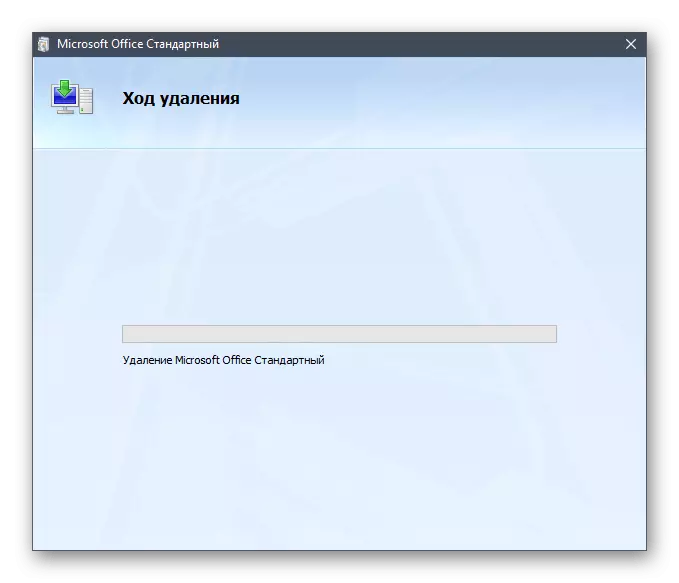
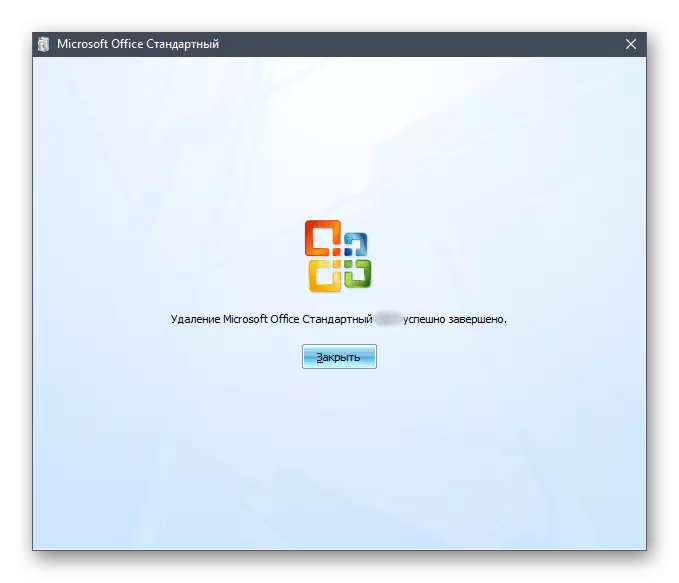
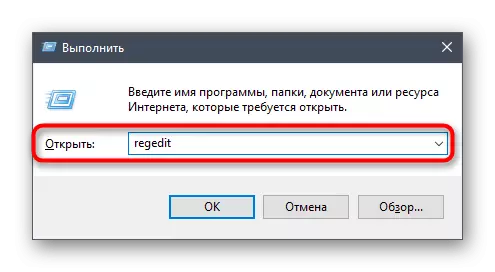
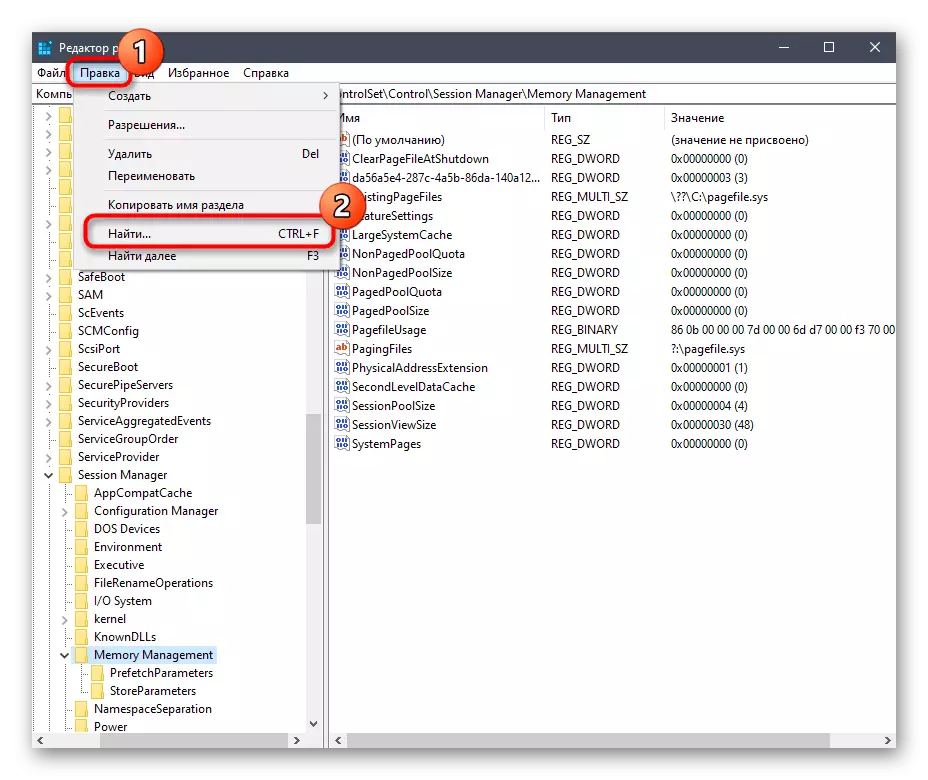
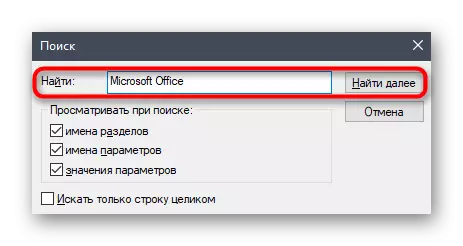
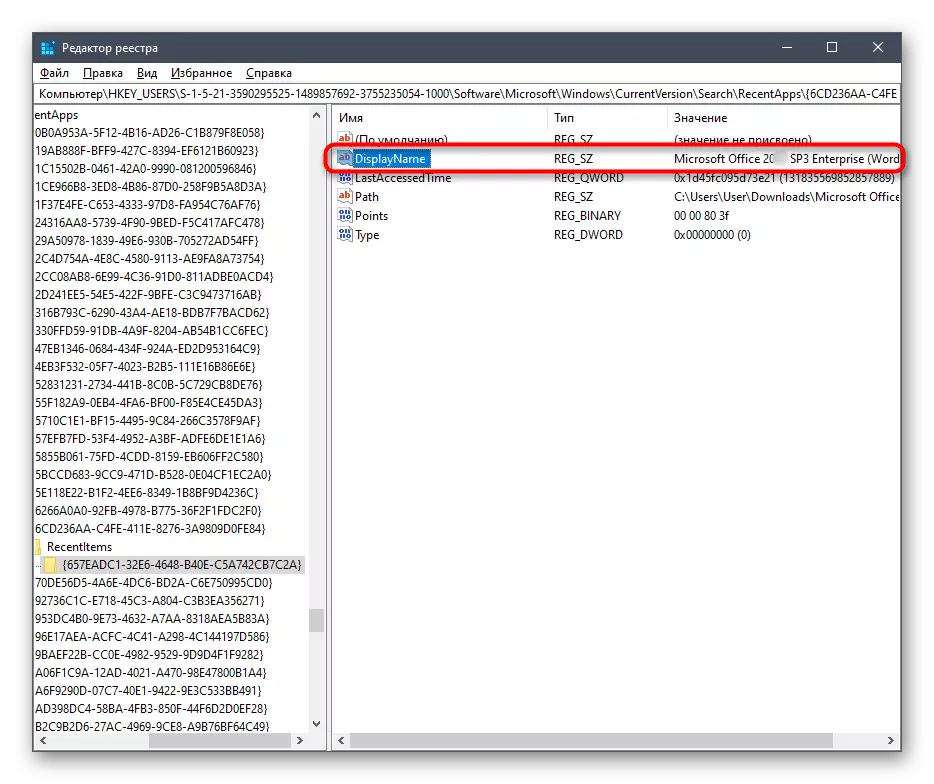
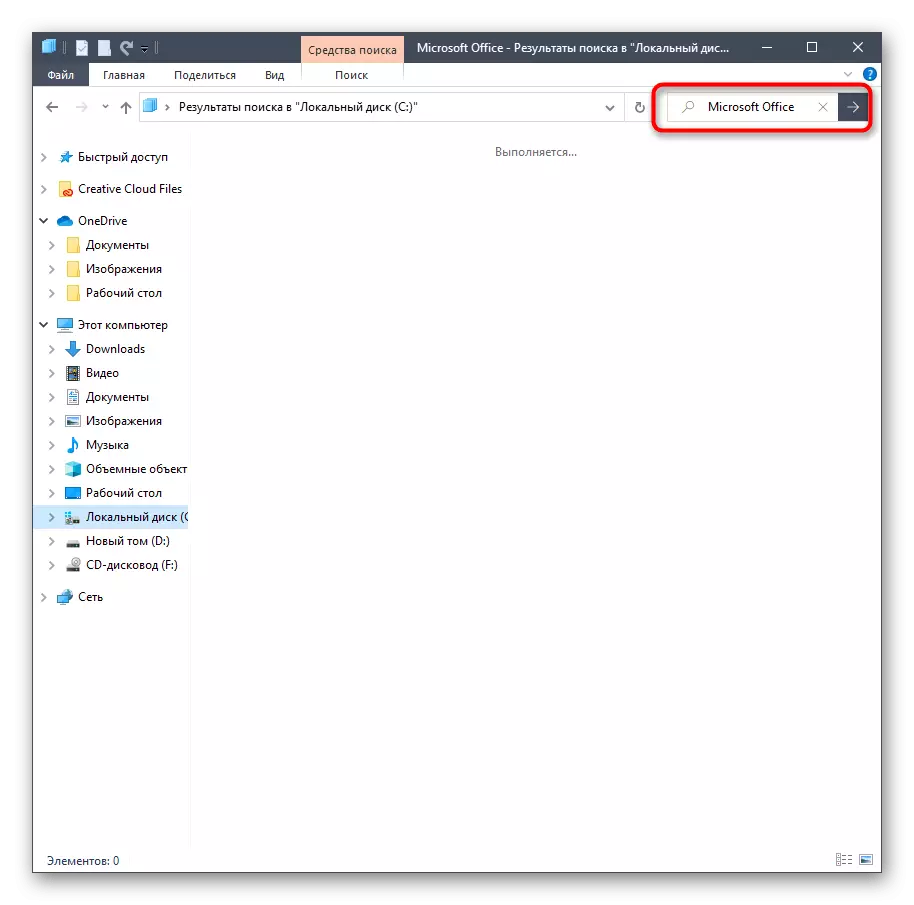
Umejitambulisha mwenyewe na chaguzi tatu tofauti za kuondoa Microsoft Office 2016 katika mfumo wa uendeshaji wa Windows 10. Unaweza kuchagua tu njia sahihi, kusukuma mbali na mapendekezo ya kibinafsi, urahisi wa utekelezaji na ufanisi.
